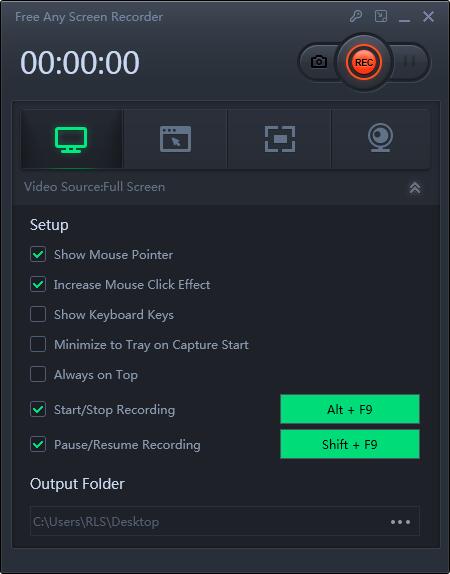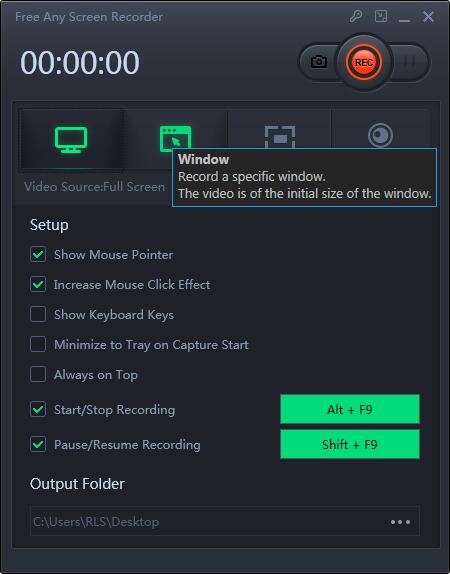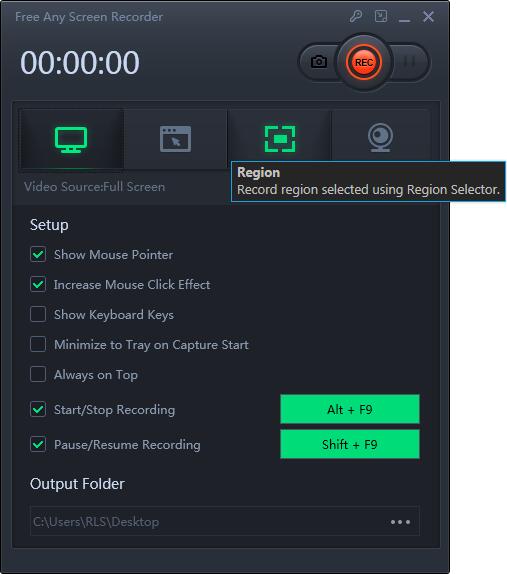Jak nagrywać grę i twarz za darmo

Podsumowanie
Ostatnio filmy z komentarzami do gier są najpopularniejsze na platformach do odtwarzania wideo. Ten rodzaj wideo składa się z ekranu gry i kamery internetowej. Jeśli chcesz nagrać grę i wideo twarzy, może być konieczne skorzystanie z pomocy rejestratora ekranu. Ta strona pokaże Ci najlepsze rejestratory ekranu gry i twarzy, które pomogą Ci nagrać grę i twarz.
Pasek gier - gra The Beat i rejestrator twarzy w systemie Windows 10
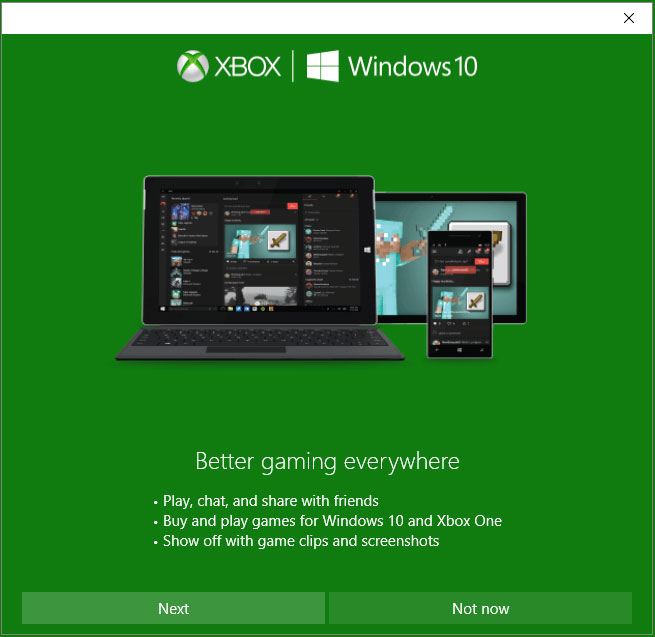
Game Bar to wbudowany rejestrator ekranu systemu Windows 10, przeznaczony dla graczy w systemie Windows 10. Za pomocą tego oprogramowania można nagrywać ekran komputera, nagrywać grę na ekranie i nie tylko. Korzystając z tego oprogramowania, nie musisz pobierać ani instalować na swoim komputerze żadnego oprogramowania, z którego możesz korzystać bezpłatnie. Chociaż to oprogramowanie jest łatwe w użyciu, funkcja kamery twarzy nie obsługuje tego oprogramowania. Tego programu można używać tylko do nagrywania ekranu gry. Jeśli chcesz nagrać ekran gry i twarz, to oprogramowanie może ci nie pomóc.
Game and Face Recorder - nagrywaj grę i twarz za darmo
Game and Face Video Recorder to uniwersalny rejestrator ekranu. Możesz używać tego oprogramowania do nagrywania wideo, audio, kamery internetowej i gier. Od zeszłego miesiąca opublikowano to oprogramowanie, które przyciągnęło uwagę wielu ludzi. Oprócz tych podstawowych funkcji nagrywania, to oprogramowanie obsługuje również nagrywanie ekranu gry i twarzy w tym samym czasie. Jeśli chcesz nagrywać filmy z komentarzami do gier, to oprogramowanie jest najlepszym wyborem.
Kroki nagrywania gry i twarzy przy użyciu aplikacji Game and Face Video Recorder
Krok 1: Pobierz i zainstaluj Game and Face Recorder na swoim komputerze, a następnie uruchom go.
Krok 2: Na ekranie głównym wybierz "Ekran nagrywania". Przed rozpoczęciem nagrywania upewnij się, że kamera działa, a następnie kliknij opcję "Kamera internetowa", aby wybrać opcję "Urządzenie wideo USB".
Krok 3: W oknie kamery internetowej pojawi się obszar nagrywania. Możesz także wybrać obszar nagrywania na ekranie. Kliknij przycisk REC ", aby rozpocząć nagrywanie, a Twoja twarz pojawi się w rogu ekranu.